어베스트 삭제 초간단 방법

#AvastFreeAntivirus삭제
글/사진/영상 최욱진
안녕하세요! 욱진입니다. 여러분은 컴퓨터를 사용하면서 어떤 백신 프로그램을 사용하고 있나요? 저는, 국제적으로 가장 유명하고 강력하다고 알려진 백신프로그램인 Avast Free Antivirus를 사용하고 있는데요. 옛날에는 안랩이나 알약을 사용했지만 성능이 그리 좋지 않고
컴퓨터가 느려지는 느낌도 많이 받아서 아바스트만 10년 가까이 사용하고 있습니다. 하지만 이런 막강한 성능을 가진 백신 프로그램도 가끔씩 뜨는 알림과 여러 광고 문구 때문에 삭제하기 원하는 분들이 많은데요. 그래서 이번 포스팅에선 Avast Free Antivirus 삭제 초간단 방법을 알려드릴까 해요.
A0) Avast Free Antivirus
삭제는 이렇게 하면 됩니다.
평소 요긴하게 잘 사용하고 있는 아바스트 안티바이러스. 이메일 주소만 입력하면 누구나 무료로 평생 사용할 수 있기 때문에 제가 사용하는 모든 컴퓨터에는 이걸 깔아 뒀는데요. 보호가 잘 되고 있으면 위 사진 처럼 초록색으로 안내문구가 나옵니다.
여느 백신 프로그램이 그렇듯. 아바스트역시 컴퓨터를 켜면 트레이아이콘으로 함께 실행이 되는데요. 만약 여러분도 깔아뒀다면 위 사진처럼 나올거에요.
아바스트는 실행되어 있는 상태에서도 삭제가 가능한데요. 가장 먼저 노트북 시작프로그램 옆에 돋보기 버튼을 클릭해 주세요. (돋보기 버튼이 보이지 않는다면 단지 윈도우 키 한번 누르고 타자를 쳐서 검색해 주면 됩니다. '제어판'을 검색해 주세요.)
그렇게 제어판 창을 열었다면 위와 같은 창이 나오는데요. 이 상태에서 프로그램 버튼 아래 '프로그램 제거'를 눌러주세요.
프로그램 제거를 눌러주면 여러분 컴퓨터에 깔려있는 프로그램이 모두 나타나는데요. 만약 Avast Free Antivirus가 눈에 바로 보인다면 더블 클릭해서 삭제를 진행할 수 있지만
보이지 않는다면 일일히 찾아야 하는데요. 하지만, 프로그램을 돋보기 버튼으로 찾을 수 있습니다.
우측 상단에 영문으로 avast라고 검색해 주세요. 그렇다면 바로 찾을 수 있는데요. 그 상태에서 마우스로 더블클릭해 줍니다.
디바이스를 변경할 수 있도록 허용하시겠냐는 문구에 '예'를 눌러주세요.
그렇다면 나오는 창에서 업데이트, 복구, 변경, 제거가 나오는데. 우리는 삭제를 할것이기 때문에 제거를 눌러줍니다.
예를 눌러주면 바로 삭제가 진행됩니다. 그렇다면, 여러분이 그간 사용하면서 광고로 번거롭게 했던 아바스트가 삭제 완료됐는데요.
솔직히 저는 삭제를 비추천합니다. 이것만큼 간편한 것도 없고, 실시간 바이러스 검색률이 매우 높기 때문이죠. 또한, CPU 점유율과 메모리 사용량도 매우 낮아서 컴퓨터에 무리도 없고, 최근에는 AV-Comparatives로부터 "최우수 제품"수상도 해서 세계적인 바이러스 백신 성능을 입증 했는데 지우려는 이유를 모르겠습니다.
아무튼 오늘 포스팅은 Avast Free Antivirus 삭제 이렇게 초간단으로 해결해 보세요 :D




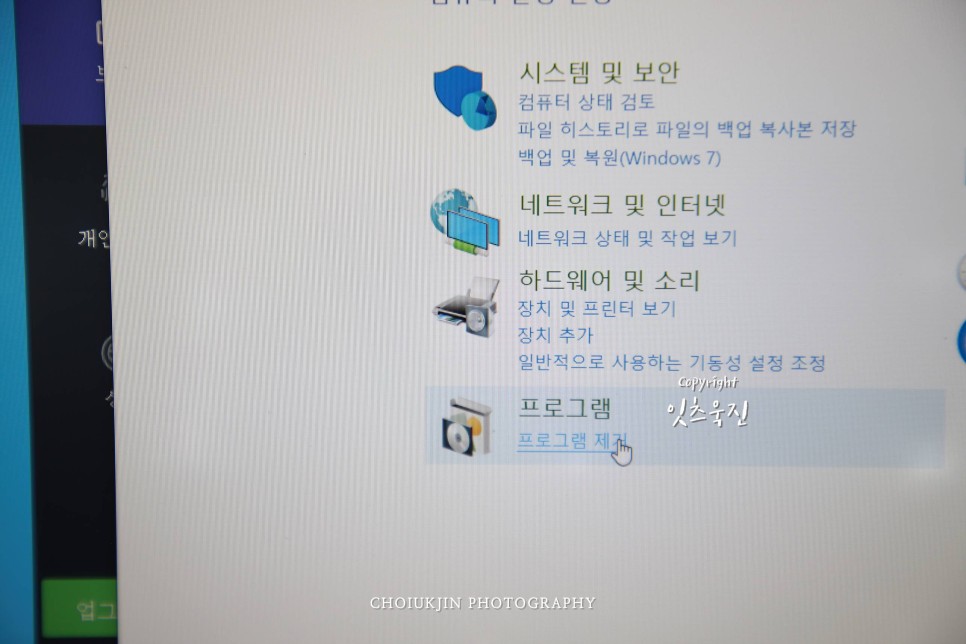

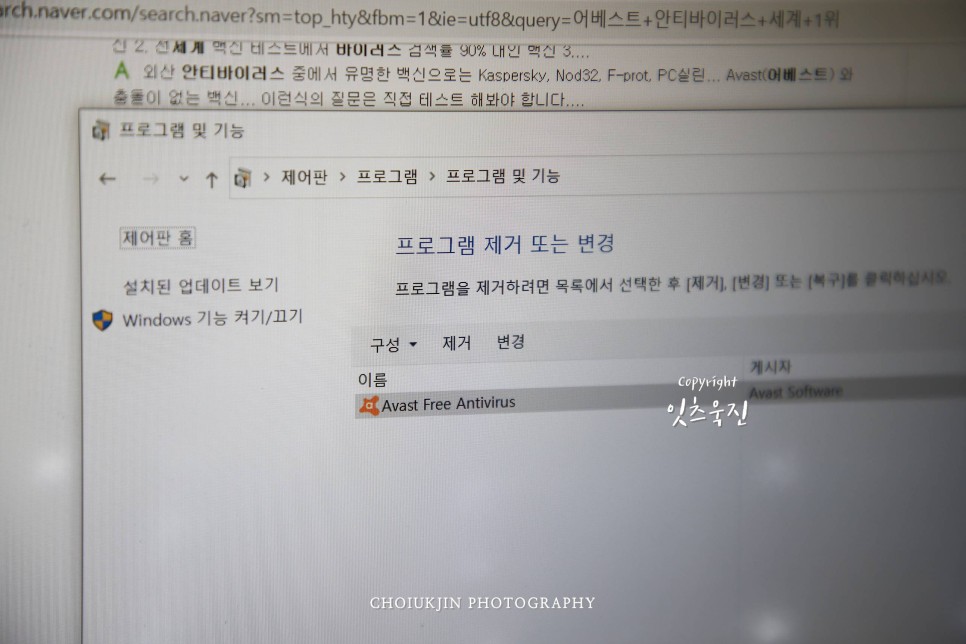
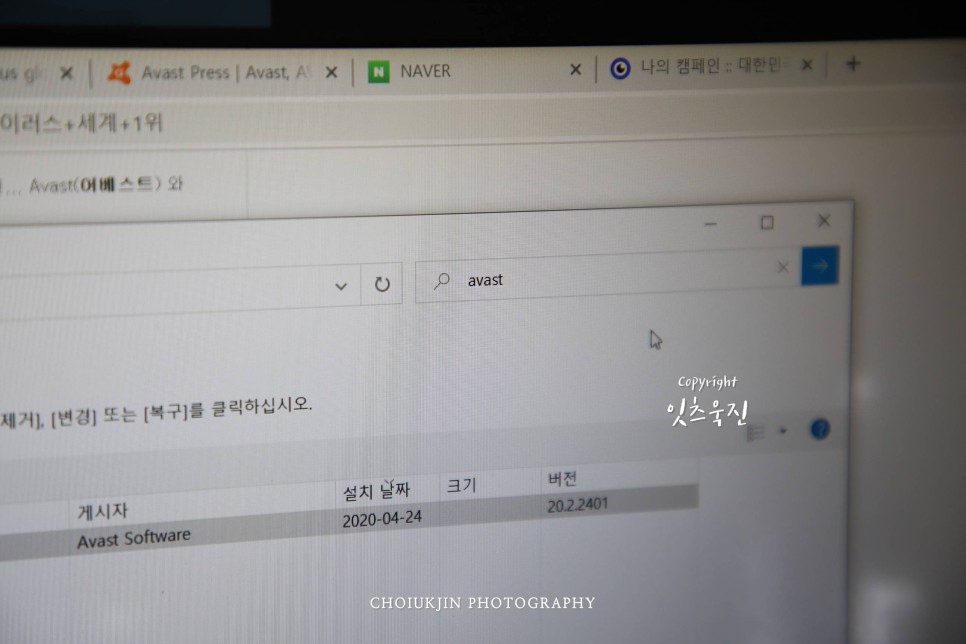

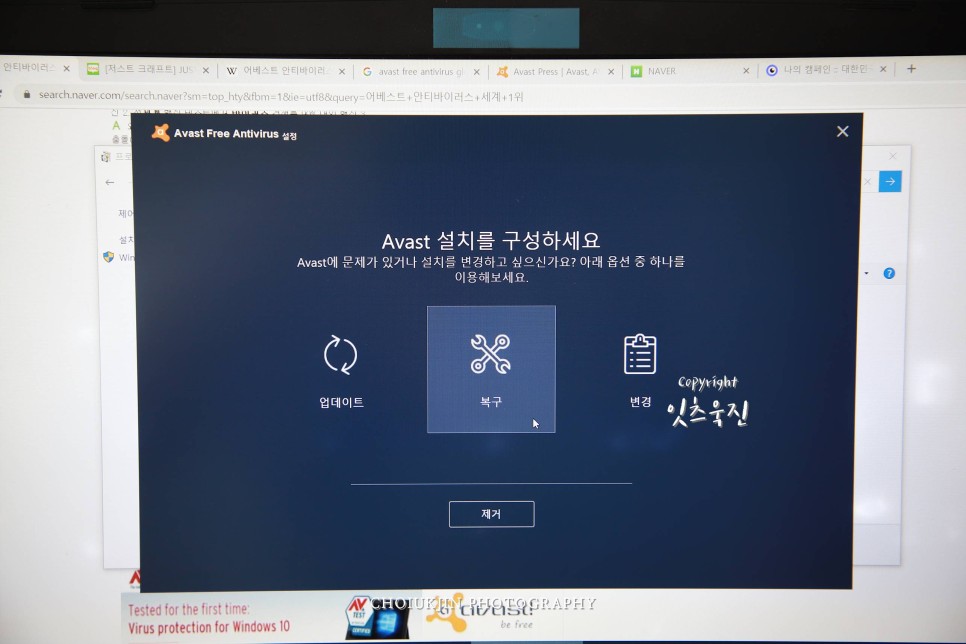
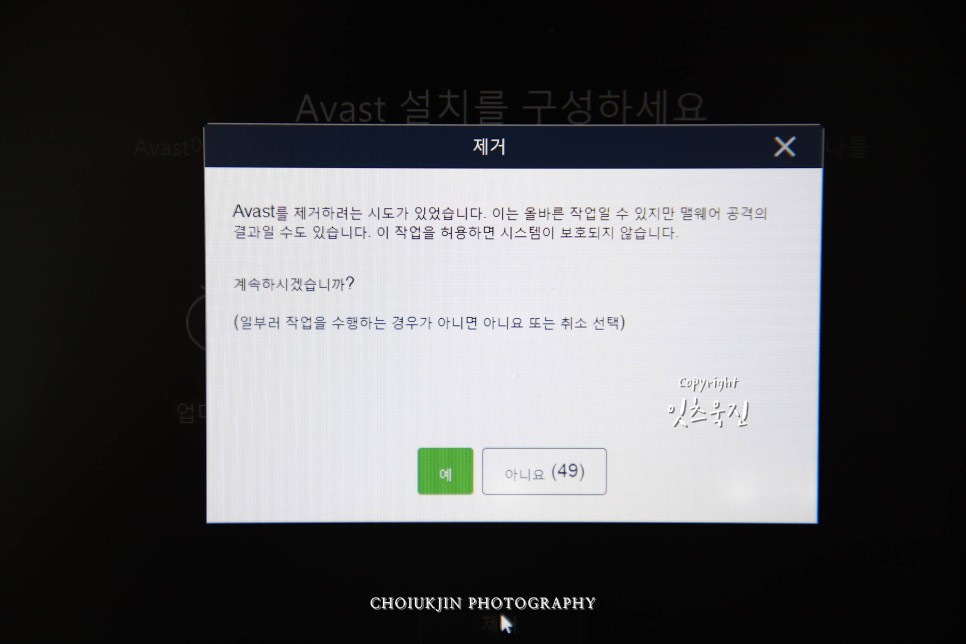

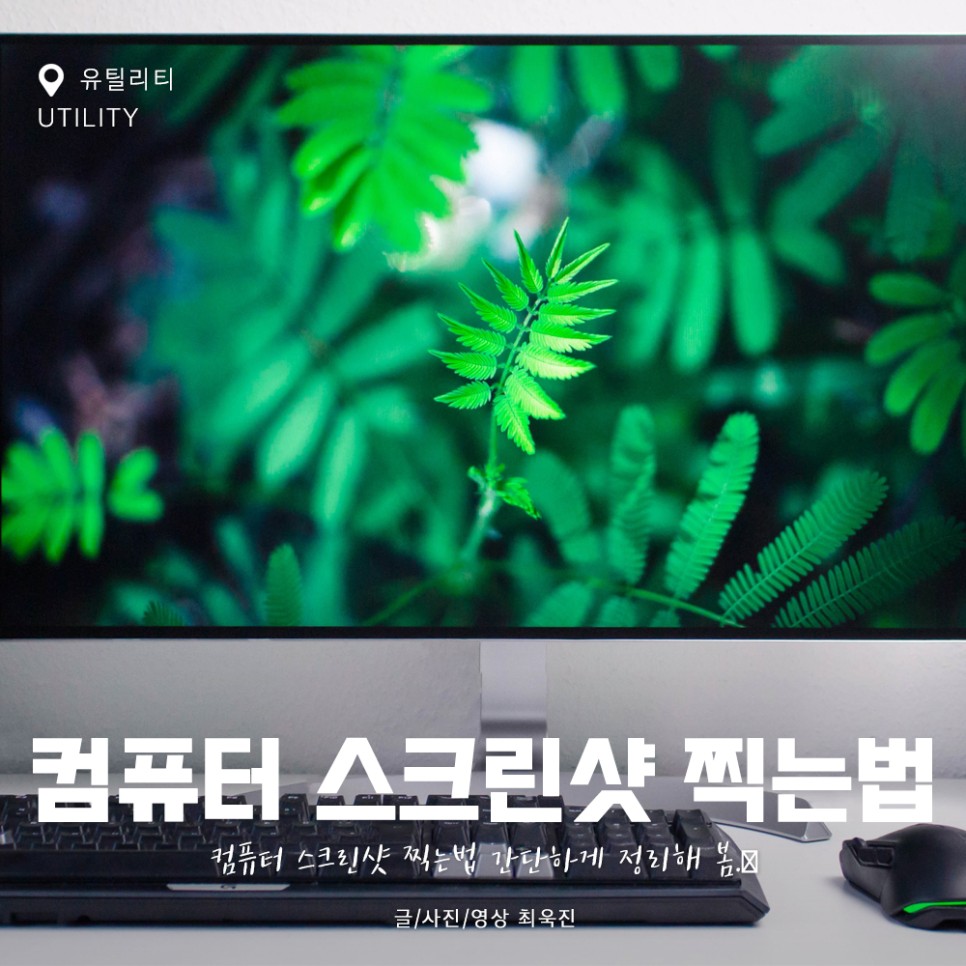


댓글
댓글 쓰기